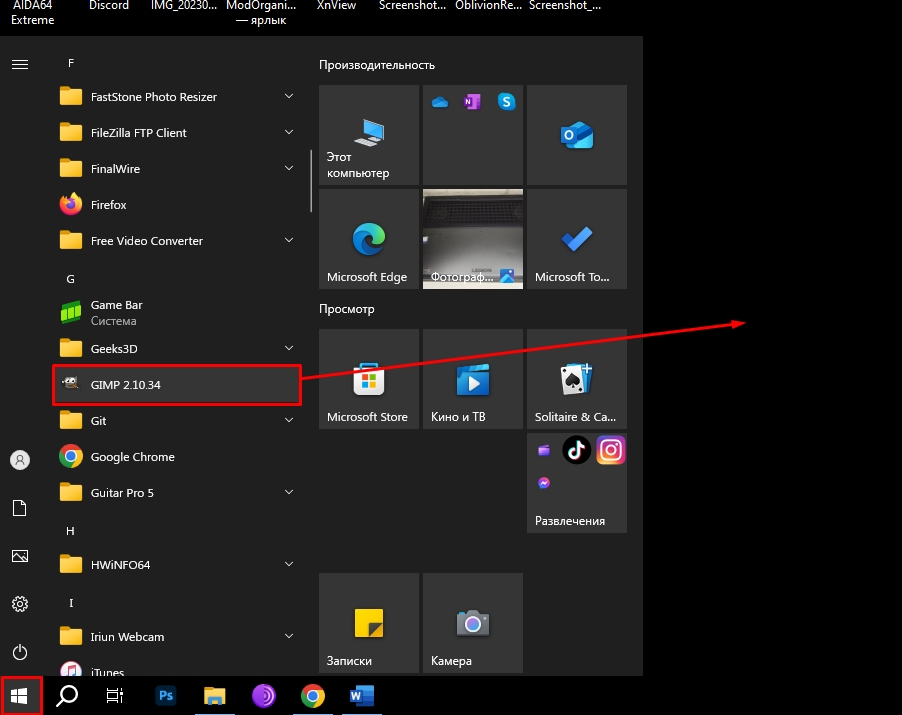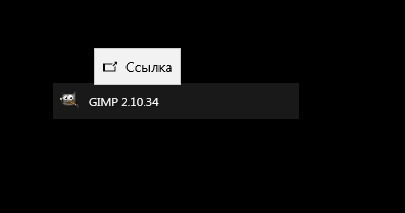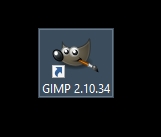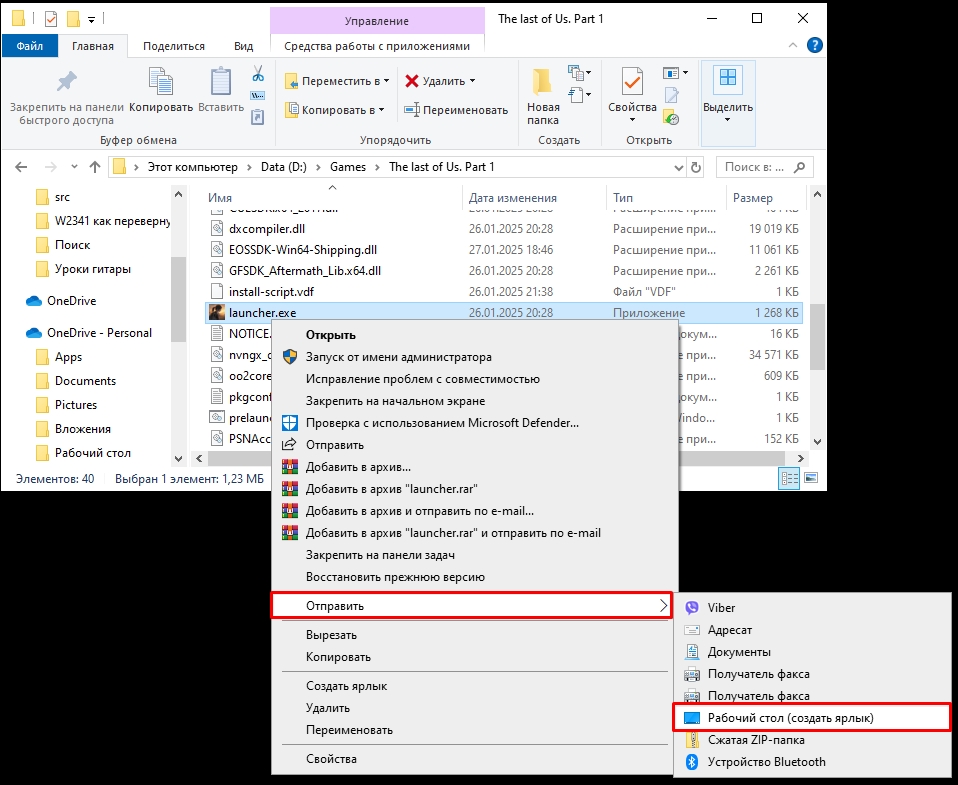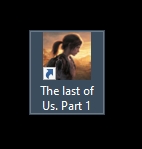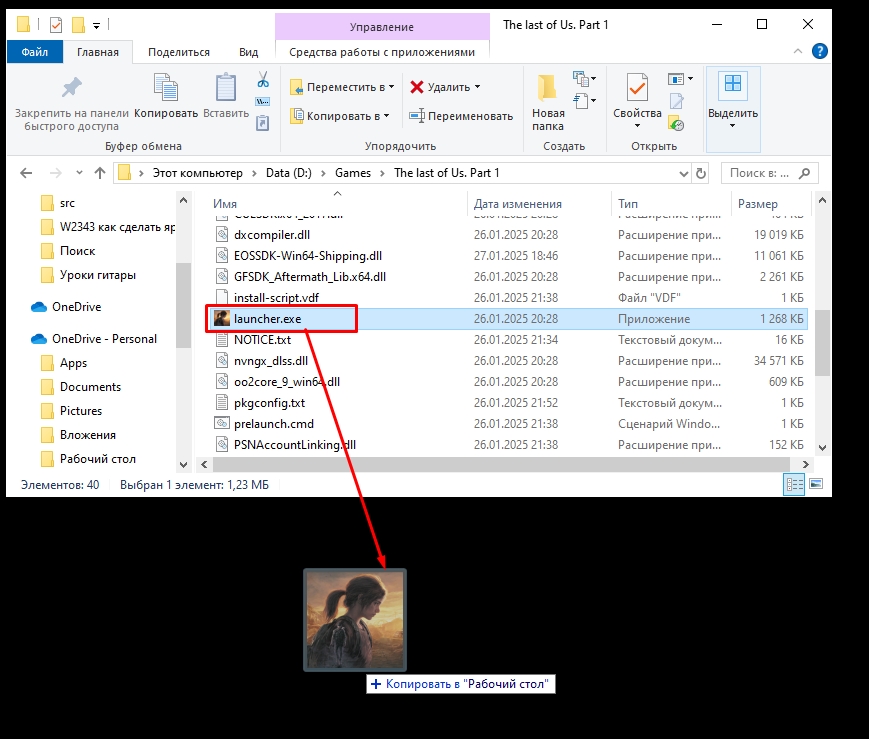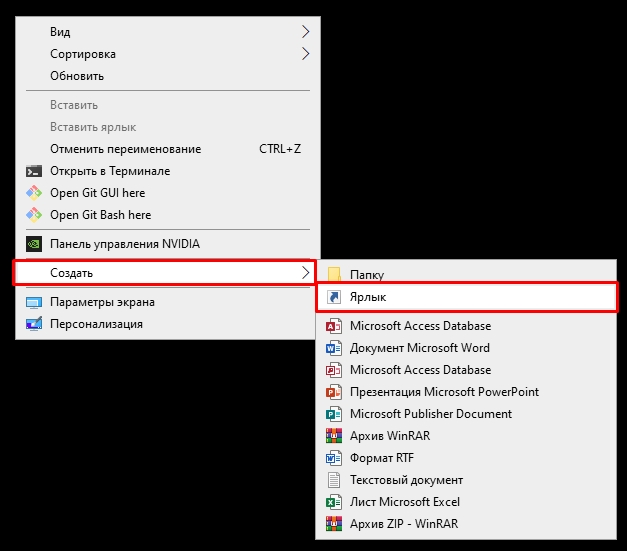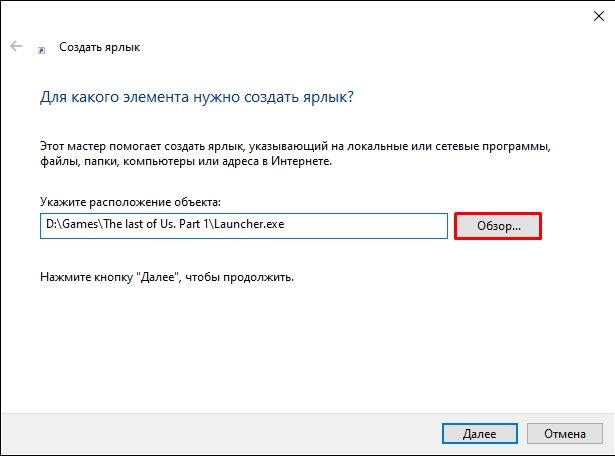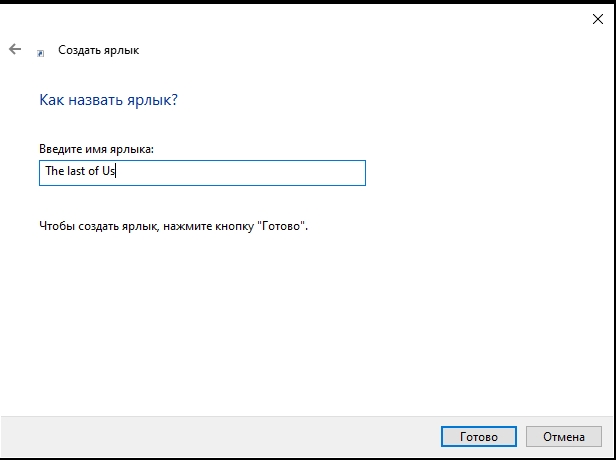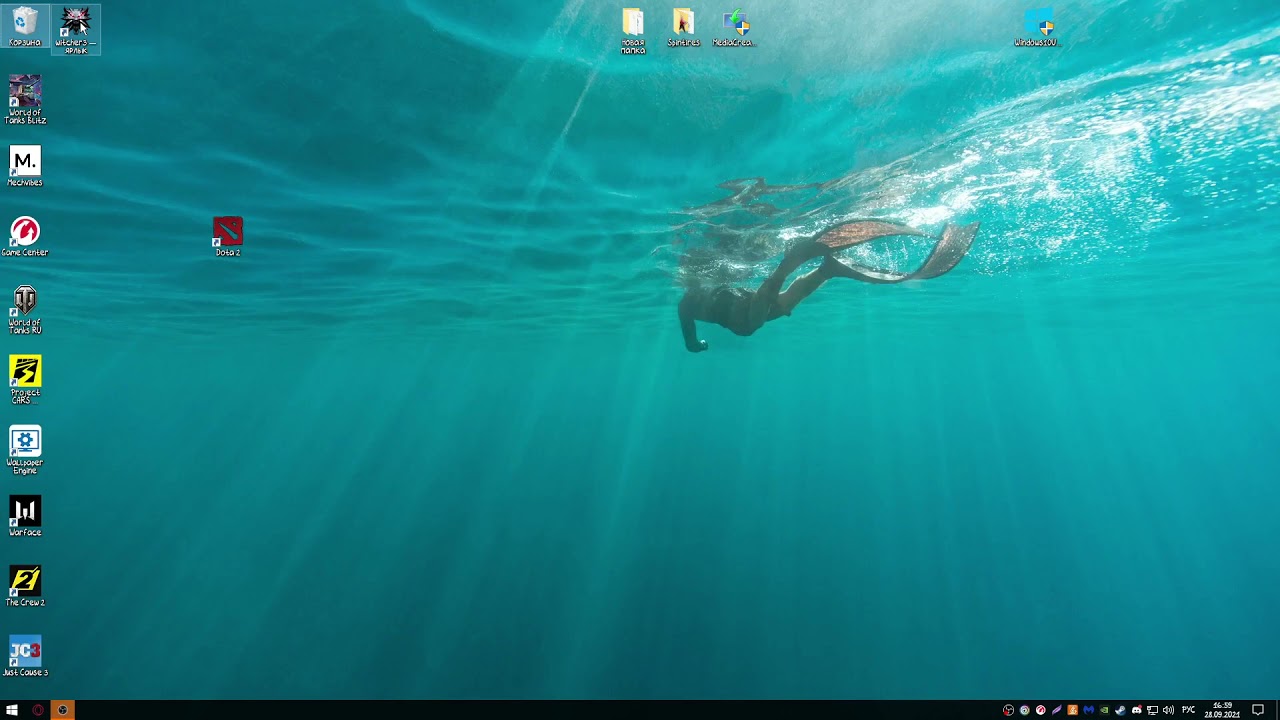Всем привет! Сегодня будет короткая статья с четырьмя способами создать ярлык игры на рабочем столе. Обычно после инсталляции ярлык должен появляться самостоятельно. Если его нет, то тут есть два варианта. Первый – ярлык был нечаянно удален. Второй – вы забыли поставить галочку создания ярлыка при инсталляции. Ниже я расскажу, как его создать вручную.
Способ 1: Через меню «Пуск»
Итак, давайте посмотрим, как сделать ярлык игры на рабочем столе. Начнем с самого простого способа, а именно через меню «Пуск». Обычно при инсталляции там также добавляется ярлык, и если вы нечаянно его удалили с рабочего стола, то его просто можно скопировать оттуда.
Читаем – как увеличить FPS в играх на 20-30%.
- Откройте меню «Пуск».
- Найдите ярлык игры среди папок. Если такого ярлыка нет, то переходим к следующему способу.
- Установите поверх курсор, зажмите левую кнопку мыши, и не отпуская ведем к пустому месту рабочего стола
- Курсор превратится в надпись «Ссылка» – то есть мы копируем ссылку на объект, создавая ярлык.
- Отпустите левую кнопку мыши. Напомню, что через правую кнопку вы можете переименовать ярлык, для удобного отображения.
Способ 2: Создание из папки
Если вы не знаете, что делать если пропал ярлык игры, то его можно создать прям из папки с игрой. Самое главное, вы должны помнить точное расположение игрушки. Как правило, игры устанавливаются в папки: Program Files, Games. В Steam папку с игрой можно найти в разделе:
C:/Program Files (x86)/Steam/steamapps/common
ВНИМАНИЕ! Обратите внимание, что при установке вы могли изменить расположение папки Steam.
Читаем – как очистить компьютер от мусора.
- Откройте папку с игрой.
- Найдите файл, который запускает игру. Обычно он имеет расширение «exe». Если сомневаетесь в том, какой именно файл вам нужен – просто попробуйте с помощью него запустить игрушку. Если игра завелась – значит это точно он.
- Кликаем ПКМ по нему и выбираем команду «Отправить» – «Рабочий стол».
- На рабочем столе появится ярлык. Только, скорее всего, его нужно будет переименовать.
Способ 3: Еще один вариант из папки с игрой
Распишу еще один простой способ создания ярлыка именно из папки с игрой. Он может показаться некоторым пользователям более удобным:
- Наводим курсор на exe-файл, запускающий игрушку.
- Зажимаем ПРАВУЮ кнопку мыши и ведем на рабочий стол.
- Отпускаем мышь и выбираем в контекстном меню команду «Создать ярлык».
Способ 4: Прямое создание
Последний вариант, на мой взгляд, самый неудобный, но его почему-то во всех статьях пишут в первую очередь.
- Кликаем правой кнопкой мыши по пустому месту рабочего стола (или в папке, где вы хотите создать ярлык).
- Выбираем «Создать» – «Ярлык».
- Кликаем «Обзор» и находим папку с игрой, указывая в конце именно запускаемый файл exe.
- На следующем шаге вам нужно будет ввести имя ярлыка, или если быть точнее – название игрушки.
Самая главная проблема во всех этих способов в том – понять, куда именно установлена игра. Основные папки расположение игрушек, я уже написал. До новых встреч на сайте WiFiGiD.RU.